Cách xem nội dung của tệp kết xuất trong Windows 10
Tệp(Dump) kết xuất là một loại tệp đặc biệt lưu trữ thông tin về máy tính của bạn, phần mềm trên đó và dữ liệu được tải vào bộ nhớ khi có điều gì đó xấu xảy ra. Chúng thường được tạo tự động bởi Windows hoặc bởi các ứng dụng bị lỗi, nhưng bạn cũng có thể tạo chúng theo cách thủ công. Câu hỏi đặt ra sau đó là: "Làm cách nào để đọc nội dung của tệp kết xuất?" ("How do I read the contents of a dump file?"). Trong hướng dẫn này, chúng tôi sẽ chỉ cho bạn cách thực hiện điều đó:
LƯU Ý:(NOTE:) Nếu bạn đã truy cập trang web này khi đang tìm cách tạo tệp kết(dump file) xuất trong Windows , bạn có thể muốn đọc: Cách tạo tệp kết(dump file) xuất cho ứng dụng, nền hoặc quy trình Windows(background or Windows process) . Có nhiều cách để đọc nội dung của tệp kết(dump file) xuất , sử dụng các ứng dụng khác nhau của các nhà phát triển khác nhau, nhưng cách dễ nhất và thân thiện nhất mà chúng tôi biết là sử dụng ứng dụng do Microsoft tạo , có tên là WinDbg Preview .
Bước 1(Step 1) . Tải xuống và cài đặt WinDbg Preview
Bước đầu tiên là tải xuống và cài đặt WinDbg Preview . Trên máy tính hoặc thiết bị(computer or device) Windows 10 của bạn , mở Microsoft Store , tìm kiếm "bản xem trước windbg"("windbg preview,") và nhấp hoặc nhấn vào kết quả Bản xem trước WinDbg(WinDbg Preview) từ bộ phận Ứng dụng(Apps) . Ngoài ra, sử dụng liên kết này(use this link) để truy cập ngay trang WinDbg Preview từ Microsoft Store .

Trên trang của WinDbg Preview(WinDbg Preview's) từ Store , nhấp hoặc nhấn vào Cài đặt(Install) .

Bây giờ, hãy đợi cho đến khi ứng dụng được tải xuống và cài đặt trên PC chạy Windows 10 của bạn.
Bước 2(Step 2) . Mở WinDbg Preview và tải tệp kết xuất(dump file)
Sau khi cài đặt WinDbg Preview , bạn có thể tìm thấy phím tắt của nó trong Start Menu . Bấm hoặc chạm vào nó để mở nó.

LƯU Ý:(NOTE:) Bạn có thể sử dụng WinDbg Preview để mở bất kỳ tệp kết(dump file) xuất nào nhưng nếu bạn muốn mở tệp kết(dump file) xuất được tạo bởi Windows 10 trong BSOD ( Màn hình xanh(Blue Screen) chết chóc(Death) ), bạn phải chạy WinDbg Preview với tư cách quản trị viên.
Trong ảnh chụp màn hình bên dưới, bạn có thể thấy WinDbg Preview trông như thế nào. Nhấp hoặc nhấn vào nút Tệp(File) từ góc trên bên trái của cửa sổ.

Đảm bảo rằng phần "Bắt đầu gỡ lỗi"("Start debugging") được chọn và sau đó nhấp hoặc chạm vào "Mở tệp kết xuất".("Open dump file.")

Sử dụng cửa sổ Mở(Open) để điều hướng qua PC Windows 10 của bạn và chọn tệp kết(dump file) xuất mà bạn muốn phân tích. Sau đó nhấp hoặc nhấn(click or tap) vào Mở(Open) , như được thấy trong ảnh chụp màn hình bên dưới.
MẸO:(TIP:) Nếu bạn muốn xem nội dung của tệp kết(dump file) xuất được tạo bởi Windows 10 trong lần gặp sự cố gần đây nhất, bạn có thể tìm thấy tệp đó trong "C: \ Windowsminidump" , trong đó C: là ký tự ổ đĩa mà Windows 10 được cài đặt trên đó.
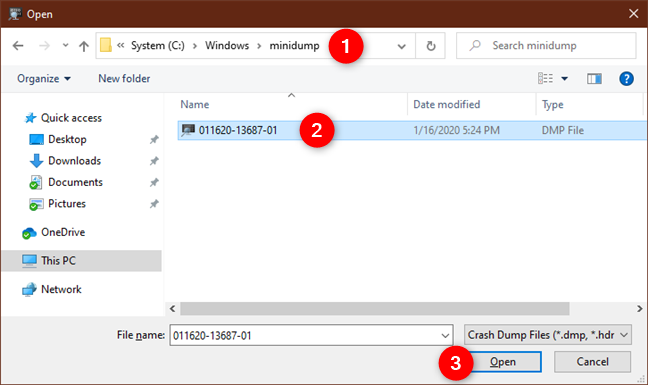
Tùy thuộc vào dung lượng tệp kết(dump file) xuất bạn chọn để mở và cũng dựa trên gói phần mềm bổ sung mà WinDbg Preview cần tải xuống để có thể đọc được tệp đó, bạn có thể phải đợi một lúc cho đến khi mọi thứ sẵn sàng. Khi hoàn tất, thông báo Bận(Busy) hiển thị trong ảnh chụp màn hình bên dưới sẽ biến mất.

Bước 3(Step 3) . Chạy ! phân tích lệnh(analyze command) trên tệp kết xuất(dump file)
WinDbg Preview hiện đã tải xong tệp kết(dump file) xuất mà bạn đã chọn. Để phân tích nội dung của nó, trong trường văn bản từ cuối bảng Lệnh(Command) , hãy nhập !analyze -v và nhấn Enter trên bàn phím của bạn.
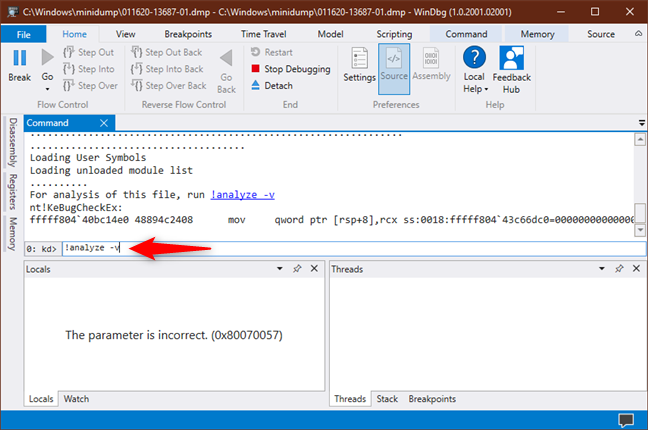
WinDbg Preview bắt đầu đọc và phân tích tệp kết(dump file) xuất . Giống(Just) như trước đó, bước này có thể mất một lúc, tùy thuộc vào dung lượng của tệp kết(dump file) xuất và số lượng gói gỡ lỗi bổ sung mà ứng dụng cần để diễn giải nó.

Bước 4. Diễn giải tệp kết xuất
Khi quá trình phân tích tệp(dump file) kết xuất kết thúc, bạn có thể đọc kết quả để tìm ra nguyên nhân gây ra lỗi. Trong bảng Lệnh(Command) , cuộn cho đến khi bạn tìm thấy Phân tích(Bugcheck Analysis) kiểm tra lỗi . Nó sẽ hiển thị thông tin hữu ích về các vấn đề được xác định.

Cuộn(Scroll) xuống thêm và tìm trường có tên BUGCHECK_CODE . Mã lỗi(bug code) này khá quan trọng vì nó có thể giúp bạn tìm ra chính xác điều gì đã xảy ra trên PC chạy Windows 10 của mình. Ghi lại nó ở đâu đó và sử dụng Google để tìm kiếm nó: kết quả bạn nhận được sẽ hữu ích.
Ví dụ: nếu bạn định thực hiện tìm kiếm trên Google(Google search) để tìm mã lỗi (bug code)e2 mà bạn có thể thấy trong ảnh chụp màn hình bên dưới, bạn sẽ thấy rằng chúng tôi đã tạo một BSOD theo cách thủ công trên máy tính thử nghiệm(test computer) của mình .

Trong cùng một bảng Lệnh(Command) , bạn cũng có thể tìm thấy một số dòng văn bản có tên SYMBOL_NAME , MODULE_NAME và IMAGE_NAME . Đây cũng là những điều quan trọng khi diễn giải các tệp kết xuất, vì chúng thường có thể chỉ ra những trình điều khiển nào đã bị hỏng và làm hỏng PC Windows 10 của bạn.

Nếu MODULE_NAME cung cấp cho bạn một liên kết, hãy nhấp hoặc nhấn(click or tap) vào liên kết đó. Điều đó hiển thị cho bạn nhiều chi tiết hơn và bạn thậm chí có thể tìm hiểu chính xác trình điều khiển hoặc tệp(driver or file) đã gây ra sự cố cho bạn. Ví dụ: trong ảnh chụp màn hình bên dưới, chỉ cần nhìn vào đường dẫn Hình ảnh(Image path) và dòng Mô tả tệp(FileDescription) để thấy rằng tệp kết(dump file) xuất của chúng tôi được tạo bởi trình điều khiển bàn phím(keyboard driver) khi chúng tôi kích hoạt BSOD ( Màn hình xanh(Blue Screen) chết chóc(Death) ) theo cách thủ công bằng Right Control + Scroll Lock + Scroll Lock trên bàn phím của chúng ta.
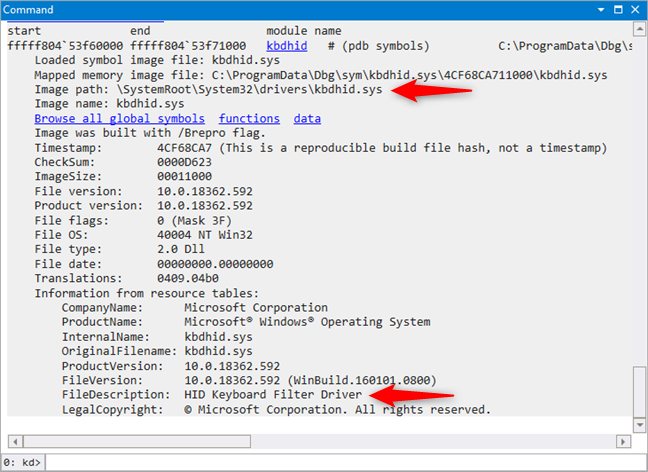
WinDbg Preview cung cấp cho bạn nhiều chi tiết hơn về nội dung của tệp kết(dump file) xuất của bạn , nhưng hầu hết nó khá kỹ thuật và do đó người dùng thông thường không dễ dàng hiểu được. Tuy nhiên, thông tin mà chúng tôi đã đánh dấu sẽ cho bạn biết điều gì sai.
Bạn có biết cách dễ dàng hơn để xem nội dung của tệp kết(dump file) xuất không?
Chúng tôi hy vọng rằng bạn đã tìm thấy phương pháp này để đọc nội dung của các tệp kết xuất khá dễ dàng. Nếu bạn biết về những cách khác thân thiện hơn với người dùng hoặc nếu bạn có điều gì đó cần thêm vào hướng dẫn của chúng tôi, đừng ngần ngại cho chúng tôi biết trong phần nhận xét.
Related posts
Làm thế nào để nâng cấp lên Windows 10 (miễn phí)
Làm thế nào để sử dụng bước Recorder để bước chụp cho Windows 10 xử lý sự cố
Làm thế nào để làm sạch Windows 10 sử dụng Storage Sense
Cách đặt chế độ xem / tab mặc định cho Trình quản lý tác vụ Windows 10
4 cách để cho phép một ứng dụng chạy khi khởi động Windows 10
13 điều tốt nhất về Windows 10
Cách thay đổi các chương trình khởi động Windows 10 khỏi cài đặt
Đặt lịch cập nhật Windows 10 và khi khởi động lại PC
Cách sử dụng Trình xem dữ liệu chẩn đoán để tìm hiểu những gì không hoạt động trong Windows 10
Làm thế nào để bắt đầu Windows 10 trong Safe Mode (9 cách)
Cách sử dụng ứng dụng Cài đặt từ Windows 10 như một phiên bản Pro
Cách đặt lại Windows 10 mà không làm mất tệp của bạn -
Hướng dẫn đầy đủ để đặt các ứng dụng mặc định trong Windows 10
Cách kiểm tra phiên bản Windows 10, OS build, Phiên bản hoặc Loại
Cách mở, ngắt kết nối hoặc gắn vĩnh viễn VHD file bằng Windows 10
Cách chạy các chương trình cũ bằng chế độ Tương thích của Windows 10
Mười lý do khiến Trình quản lý tác vụ hoạt động trong Windows 10 (và trong Windows 8.1)
Windows 10 có bao nhiêu bloatware?
Làm thế nào để cài đặt Windows 10 từ DVD, ISO, hoặc USB
Làm thế nào để nhập BIOS trong Windows 10
